|
|
本帖最后由 Guofuqiang01 于 2021-3-22 16:34 编辑
案例介绍:小爱同学(安卓、苹果、小爱音响均可)控制4路开关
硬件需求:ESP8266 nodeMcu模块1个,4路继电器1个(可用固态继电器),4个自复位开关(自锁开关需修改代码)
功能介绍:1、Blinker APP端控制开关
2、小爱同学控制开关
3、本地开关控制开关
4、App端状态刷新
目前疑问:1、状态回调函数中void miotQuery(int32_t queryCode,uint8_t num),queryCode具体是什么值?温湿度还是开关状态都反馈的是0.通过串口监视器得知查询插孔几的状态反馈就是数字几,所以增加了uint8_t num来却别查询哪个插孔状态用于反馈状态。PS:查询、控制状态一定要说“插孔1”而不可以说插座;
2、本地按键有什么好的代码可以让程序在1秒内只检测是否按过而不是不停的反馈按键状态。
注意事项:1、一定选择阿里云Broker
2、小爱同学控制一定说插孔几(可以训练小爱自定义名称)
3、配网请微信扫二维码
一定选阿里云Broker
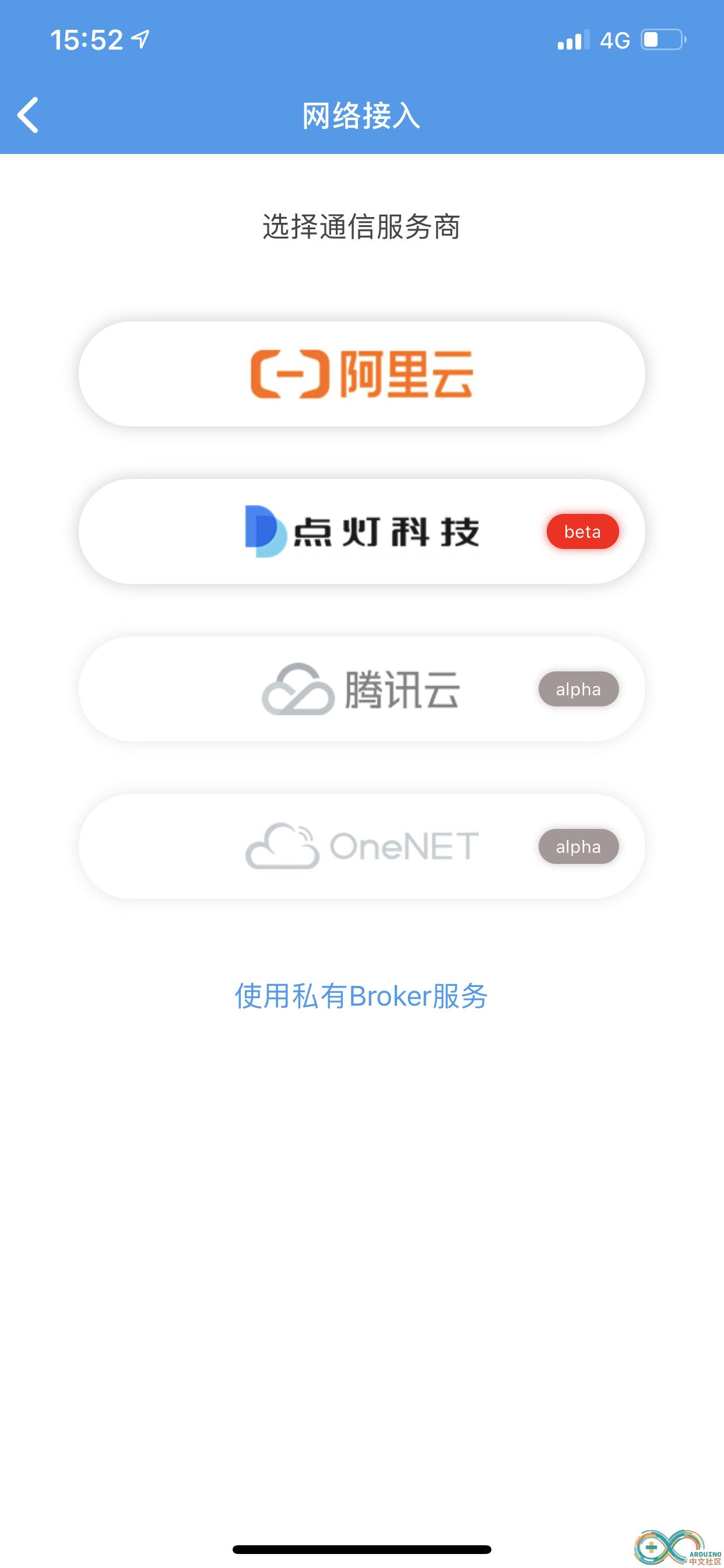
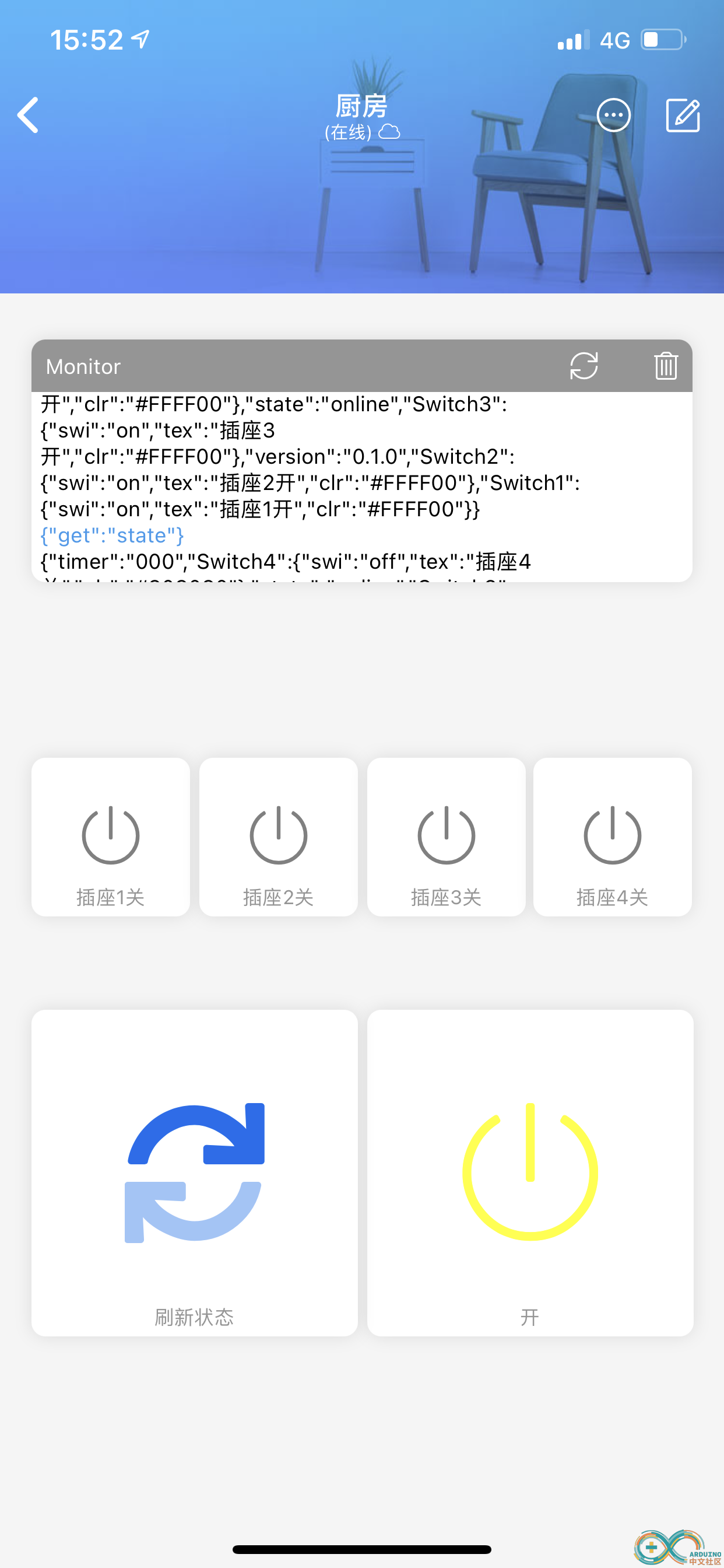
微信扫码配网

- /* *****************************************************************
- * @author GuoFuqiang
- * @version 1.0.0
- * @date 2021.03.22
- * @brief 主程序
- * 程序功能:blinker+小爱同学+本地按键(点触自复位)控制插座4路插孔/开关
- * 1.使用开发板:nodemcu-ESP8266(模块ESP-12F)
- * 2.程序功能1:使用Blinker 手机APP添加设备并绑定,通过Blinker APP或者小爱同学,
- * 远程控制开发板相连的继电器开关
- * 3.程序功能2:使用本地开关控制继电器开关,并反馈继电器状态到Blinker控制按钮
- * 4.例程文档:小爱类:https://www.diandeng.tech/doc/xiaoai
- * SmartConfig自动配网:https://blog.csdn.net/u014091490/article/details/105178037
- * Blinker心跳包:https://github.com/blinker-iot/blinker-doc/wiki/Blinker-Arduino-%E5%BA%93%E4%BD%BF%E7%94%A8%E6%89%8B%E5%86%8C
- * 5.程序参考:blinker库例程--blinker-library-master\examples\Blinker_MIOT\MIOT_MULTI_OUTLET
- * *****************************************************************/
-
- #define BLINKER_WIFI //支持wifi
- #define BLINKER_ESP_SMARTCONFIG //Smartconfig或者手机微信扫码自动配网,代码配网请注释此条
- #define BLINKER_MIOT_MULTI_OUTLET //支持多路插座,最多4个插孔
- #define BLINKER_PRINT Serial //串口协议库
- #define BLINKER_WITHOUT_SSL //blinker默认使用加密方式进行远程通信,但通信加密会消耗大量的RAM,如果您对通信安全性无要求
- //可以添加宏BLINKER_WITHOUT_SSL用以获得更多可用RAM,BLINKER_WITHOUT_SSL目前仅可用于ESP8266,其他设备的RAM足以进行加密通信
-
- #include <Blinker.h> //使用第三方Blinker库
- char auth[] = "746f9ac0b5b3"; //Blinker APP(连接小爱同学必须阿里云服务器)中获取到的Secret Key(密钥)
- //代码配网用这段
- //char ssid[] = "Your WIFI SSID"; //自己wifi名称
- //char pswd[] = "********"; //自己wifi密码
-
- //定义继电器信号
- #define Relay_1 5 //定义继电器1信号接入GPIO5,D1
- #define Relay_2 4 //定义继电器2信号接入GPIO4,D2
- #define Relay_3 0 //定义继电器3信号接入GPIO0,D3
- #define Relay_4 2 //定义继电器4信号接入GPIO2,D4
- //定义本地开关信号
- #define KG_1 14 //定义开关1信号接入GPIO14,D5
- #define KG_2 12 //定义开关2信号接入GPIO12,D6
- #define KG_3 13 //定义开关3信号接入GPIO13,D7
- #define KG_4 3 //定义开关4信号接入GPIO3,RX(GPIO15/D8持续低电平,后更改为GPIO3/RX接口)
-
- // 新建Blinker软件组件对象
- BlinkerButton Button("MainSwitch"); //组件对象,要和APP组件中的“数据键名”一致,总开关
- BlinkerButton Button1("Switch1"); //组件对象,要和APP组件中的“数据键名”一致,开关1
- BlinkerButton Button2("Switch2"); //组件对象,要和APP组件中的“数据键名”一致,开关2
- BlinkerButton Button3("Switch3"); //组件对象,要和APP组件中的“数据键名”一致,开关3
- BlinkerButton Button4("Switch4"); //组件对象,要和APP组件中的“数据键名”一致,开关4
- BlinkerButton Button5("Refresh"); //APP端按钮状态刷新
- //定义插座状态,用于小爱同学状态反馈
- bool oState[5] = { false };
- #define OUTLET_ALL 0 //所有插孔
- #define OUTLET_NO_1 1 //插座插孔一
- #define OUTLET_NO_2 2 //插座插孔二
- #define OUTLET_NO_3 3 //插座插孔三
- #define OUTLET_NO_4 4 //插座插孔四
- //反馈继电器状态函数
- void RelayState(int num)
- {
- switch(num)
- {
- case 1: //插座插孔一状态
- if(digitalRead(Relay_1)==LOW)
- {
- Button1.color("#FFFF00"); //设置app按键是纯黄色,16进制颜色码
- Button1.text("插座1开"); //设置app按键注释“开”
- Button1.print("on");
- oState[1] = true;
- }
- else if(digitalRead(Relay_1==HIGH))
- {
- Button1.color("#808080"); //设置app按键是灰色,16进制颜色码
- Button1.text("插座1关"); //设置app按键注释“关”
- Button1.print("off");
- oState[1] = false;
- }
- break;
- case 2:
- if(digitalRead(Relay_2)==LOW)
- {
- Button2.color("#FFFF00"); //设置app按键是纯黄色,16进制颜色码
- Button2.text("插座2开"); //设置app按键注释“开”
- Button2.print("on");
- oState[2] = true;
- }
- else if(digitalRead(Relay_2==HIGH))
- {
- Button2.color("#808080"); //设置app按键是灰色,16进制颜色码
- Button2.text("插座2关"); //设置app按键注释“关”
- Button2.print("off");
- oState[2] = false;
- }
- break;
- case 3:
- if(digitalRead(Relay_3)==LOW)
- {
- Button3.color("#FFFF00"); //设置app按键是纯黄色,16进制颜色码
- Button3.text("插座3开"); //设置app按键注释“开”
- Button3.print("on");
- oState[3] = true;
- }
- else if(digitalRead(Relay_3==HIGH))
- {
- Button3.color("#808080"); //设置app按键是灰色,16进制颜色码
- Button3.text("插座3关"); //设置app按键注释“关”
- Button3.print("off");
- oState[3] = false;
- }
- break;
- case 4:
- if(digitalRead(Relay_4)==LOW)
- {
- Button4.color("#FFFF00"); //设置app按键是纯黄色,16进制颜色码
- Button4.text("插座4开"); //设置app按键注释“开”
- Button4.print("on");
- oState[4] = true;
- }
- else if(digitalRead(Relay_4==HIGH))
- {
- Button4.color("#808080"); //设置app按键是灰色,16进制颜色码
- Button4.text("插座4关"); //设置app按键注释“关”
- Button4.print("off");
- oState[4] = false;
- }
- break;
- default:
- break;
- }
- }
-
- //小爱同学控制插座多个插孔
- void ctrl_multi_outlet(uint8_t num, uint8_t io_level)
- {
- switch (num)
- {
- case 0: //所有插孔
- digitalWrite(Relay_1, io_level);//控制继电器1
- digitalWrite(Relay_2, io_level);//控制继电器2
- digitalWrite(Relay_3, io_level);//控制继电器3
- digitalWrite(Relay_4, io_level);//控制继电器4
- break;
- case 1: //插座插孔一
- digitalWrite(Relay_1, io_level);//控制继电器1
- break;
- case 2: //插座插孔二
- digitalWrite(Relay_2, io_level);//控制继电器2
- break;
- case 3: //插座插孔三
- digitalWrite(Relay_3, io_level);//控制继电器3
- break;
- case 4: //插座插孔四
- digitalWrite(Relay_4, io_level);//控制继电器4
- break;
- default:
- break;
- }
- }
-
- //小爱电源类回调,例如:“打开插座”、“打开插座插孔一”、“打开插座插孔二”
- void miotPowerState(const String & state, uint8_t num)
- {
- BLINKER_LOG("need set outlet: ", num, ", power state: ", state);
-
- if (state == BLINKER_CMD_ON)
- {
- ctrl_multi_outlet(num, LOW);//打开继电器,num表示是多少路(继电器低电平出发)
- BlinkerMIOT.powerState("on", num);
- BlinkerMIOT.print();
- RelayState(num);
-
- oState[num] = true;
- }
- else if (state == BLINKER_CMD_OFF)
- {
- ctrl_multi_outlet(num, HIGH);//关闭继电器,num表示是多少路
-
- BlinkerMIOT.powerState("off", num);
- BlinkerMIOT.print();
- RelayState(num);
-
- oState[num] = false;
- }
- }
- //小爱设备查询的回调函数,查询设备状态,例如:“插座插孔一状态”
- void miotQuery(int32_t queryCode,uint8_t num)
- {
- BLINKER_LOG("插孔",num,"状态",",codes:", queryCode);
- switch (num)
- {
- case 0 :
- BLINKER_LOG("状态:");
- BlinkerMIOT.powerState(oState[1] ? "on" : "off");
- BlinkerMIOT.powerState(oState[2] ? "on" : "off");
- BlinkerMIOT.powerState(oState[3] ? "on" : "off");
- BlinkerMIOT.powerState(oState[4] ? "on" : "off");
- BlinkerMIOT.print();
- break;
- case 1 :
- BLINKER_LOG("插孔1状态:");
- BlinkerMIOT.powerState(oState[1] ? "on" : "off");
- BlinkerMIOT.print();
- break;
- case 2 :
- BLINKER_LOG("插孔2状态:");
- BlinkerMIOT.powerState(oState[2] ? "on" : "off");
- BlinkerMIOT.print();
- break;
- case 3 :
- BLINKER_LOG("插孔3状态:");
- BlinkerMIOT.powerState(oState[3] ? "on" : "off");
- BlinkerMIOT.print();
- break;
- case 4 :
- BLINKER_LOG("插孔4状态:");
- BlinkerMIOT.powerState(oState[4] ? "on" : "off");
- BlinkerMIOT.print();
- break;
- default :
- BlinkerMIOT.powerState(oState[1] ? "on" : "off");
- BlinkerMIOT.powerState(oState[2] ? "on" : "off");
- BlinkerMIOT.powerState(oState[3] ? "on" : "off");
- BlinkerMIOT.powerState(oState[4] ? "on" : "off");
- BlinkerMIOT.print();
- break;
- }
- }
- // 在APP控制,按下MainSwitch按键即会执行该函数
- void button_callback(const String & state)
- {
- BLINKER_LOG("操作了MainSwitch: ", state);//APP中的Monitor控件打印的信息
- if (state=="on")
- {
- ctrl_multi_outlet(OUTLET_ALL, LOW);//打开继电器--所有
- // 反馈继电器状态
- Button.color("#FFFF00"); //设置app按键是纯黄色,16进制颜色码
- Button.text("开"); //设置app按键注释“开”
- Button.print("on");
- } else if(state=="off")
- {
- ctrl_multi_outlet(OUTLET_ALL, HIGH);//关闭继电器--所有
- // 反馈继电器状态
- Button.color("#808080"); //设置app按键是纯黄色,16进制颜色码
- Button.text("关"); //设置app按键注释“开”
- Button.print("off");
- }
- }
-
- // 在APP控制,按下Switch1按键即会执行该函数--第1路开关
- void button1_callback(const String & state)
- {
- BLINKER_LOG("get button state: ", state);//APP中的Monitor控件打印的信息
- if (state=="on")
- {
- ctrl_multi_outlet(OUTLET_NO_1, LOW);//打开继电器--第1路
- // 反馈继电器1状态
- RelayState(1); //调用继电器反馈程序
- } else if(state=="off")
- {
- ctrl_multi_outlet(OUTLET_NO_1, HIGH);//关闭继电器--第1路
- // 反馈继电器状态
- RelayState(1); //调用继电器反馈程序
- }
- }
-
- // 在APP控制,按下Switch2按键即会执行该函数--第2路开关
- void button2_callback(const String & state)
- {
- BLINKER_LOG("get button state: ", state);//APP中的Monitor控件打印的信息
- if (state=="on")
- {
- ctrl_multi_outlet(OUTLET_NO_2, LOW);//打开继电器--第2路
- // 反馈继电器状态
- RelayState(2); //调用继电器反馈程序
- } else if(state=="off")
- {
- ctrl_multi_outlet(OUTLET_NO_2, HIGH);//关闭继电器--第2路
- // 反馈继电器状态
- RelayState(2); //调用继电器反馈程序
- }
- }
-
- // 在APP控制,按下Switch3按键即会执行该函数--第3路开关
- void button3_callback(const String & state)
- {
- BLINKER_LOG("get button state: ", state);//APP中的Monitor控件打印的信息
- if (state=="on")
- {
- ctrl_multi_outlet(OUTLET_NO_3, LOW);//打开继电器--第3路
- // 反馈继电器状态
- RelayState(3); //调用继电器反馈程序
- } else if(state=="off")
- {
- ctrl_multi_outlet(OUTLET_NO_3, HIGH);//关闭继电器--第3路
- // 反馈继电器状态
- RelayState(3); //调用继电器反馈程序
- }
- }
- // 在APP控制,按下Switch4按键即会执行该函数--第4路开关
- void button4_callback(const String & state)
- {
- BLINKER_LOG("get button state: ", state);//APP中的Monitor控件打印的信息
- if (state=="on")
- {
- ctrl_multi_outlet(OUTLET_NO_4, LOW);//打开继电器--第4路
- // 反馈继电器状态
- RelayState(4); //调用继电器反馈程序
- } else if(state=="off")
- {
- ctrl_multi_outlet(OUTLET_NO_4, HIGH);//关闭继电器--第4路
- // 反馈继电器状态
- RelayState(4); //调用继电器反馈程序
- }
- }
- //APP端状态手动刷新按钮
- void button5_callback(const String & state)
- {
- for(int i=0;i<5;i++)
- {
- RelayState(i);
- }
- }
- //心跳包刷新状态
- void heartbeat()
- {
- for(int i=0;i<5;i++)
- {
- RelayState(i);
- }
- }
-
- //本地开关控制继电器程序
- void bdms()
- {
- if(digitalRead(KG_1)==LOW)
- {
- digitalWrite(Relay_1, !digitalRead(Relay_1));
- //反馈继电器1状态
- RelayState(1); //调用继电器反馈程序
- Blinker.delay(1000); //必须加延时,否则灯一直切换状态
- }
- if(digitalRead(KG_2)==LOW)
- {
- digitalWrite(Relay_2, !digitalRead(Relay_2));
- RelayState(2); //调用继电器反馈程序
- Blinker.delay(1000);
- }
- if(digitalRead(KG_3)==LOW)
- {
- digitalWrite(Relay_3, !digitalRead(Relay_3));
- RelayState(3); //调用继电器反馈程序
- Blinker.delay(1000);
- }
- if(digitalRead(KG_4)==LOW)
- {
- digitalWrite(Relay_4, !digitalRead(Relay_4));
- RelayState(4); //调用继电器反馈程序
- Blinker.delay(1000);
- }
- }
-
- void setup()
- {
- // 初始化串口,用于调试,后期可删除
- Serial.begin(115200);
- BLINKER_DEBUG.stream(Serial);
- BLINKER_DEBUG.debugAll();
-
- // 初始化有继电器的IO
- pinMode(Relay_1, OUTPUT);
- pinMode(Relay_2, OUTPUT);
- pinMode(Relay_3, OUTPUT);
- pinMode(Relay_4, OUTPUT);
- //初始化继电器初始状态
- digitalWrite(Relay_1, HIGH); //继电器为低电平触发,初始化为HIGH
- digitalWrite(Relay_2, HIGH);
- digitalWrite(Relay_3, HIGH);
- digitalWrite(Relay_4, HIGH);
- //初始化本地按键状态
- pinMode(KG_1, INPUT_PULLUP); //本地开关输入上拉
- pinMode(KG_2, INPUT_PULLUP); //本地开关输入上拉
- pinMode(KG_3, INPUT_PULLUP); //本地开关输入上拉
- pinMode(KG_4, INPUT_PULLUP); //本地开关输入上拉
-
- //初始化blinker
- Blinker.begin(auth); //手机配网用这段
- //Blinker.begin(auth, ssid, pswd);//代码配网用这段
- Button.attach(button_callback); //绑定按键回调
- Button1.attach(button1_callback); //绑定按键回调
- Button2.attach(button2_callback); //绑定按键回调
- Button3.attach(button3_callback); //绑定按键回调
- Button4.attach(button4_callback); //绑定按键回调
- Button5.attach(button5_callback);
-
- //小爱同学注册回调
- BlinkerMIOT.attachPowerState(miotPowerState); //注册小爱电源回调
- BlinkerMIOT.attachQuery(miotQuery); //小爱设备查询的回调函数
-
- //心跳包,初始化
- Blinker.attachHeartbeat(heartbeat); //app定时向设备发送心跳包, 设备收到心跳包后会返回设备当前状态
- }
-
- void loop()
- {
- bdms(); //本地开关模式
- Blinker.run();
- }
|
|